Клавиатура – одно из наиболее важных устройств на современных смартфонах, и компания Huawei предлагает пользователем различные способы управления клавиатурой на своих устройствах. В этом руководстве мы рассмотрим, как включить и настроить клавиатуру Huawei в несколько простых шагов.
Шаг 1: Откройте настройки смартфона. Для этого нажмите на иконку "Настройки" на главном экране или свайпните вниз по экрану и нажмите на иконку шестеренки в верхнем правом углу.
Шаг 2: В меню настроек найдите раздел, касающийся языка и ввода. Обычно этот раздел имеет название "Язык и ввод" или "Клавиатура и ввод". Нажмите на этот раздел, чтобы открыть его.
Шаг 3: Найдите и нажмите на "Клавиатура". В этом разделе вы увидите список всех установленных клавиатур на вашем устройстве.
Шаг 4: Включите клавиатуру Huawei, нажав на соответствующий переключатель рядом с названием клавиатуры. Убедитесь, что переключатель стоит в положение "Включено".
Шаг 5: Настраивайте клавиатуру Huawei по вашему вкусу. В разделе настройки клавиатуры вы можете выбрать предпочитаемый язык ввода, настроить раскладку, выбрать тему и настроить другие параметры клавиатуры.
Теперь, когда вы включили и настроили клавиатуру Huawei, вы готовы использовать ее для ввода текста в любых приложениях на вашем устройстве. И помните, что эта инструкция относится к большинству смартфонов Huawei, но интерфейс может немного отличаться в зависимости от модели и версии ОС.
Перейдите в настройки
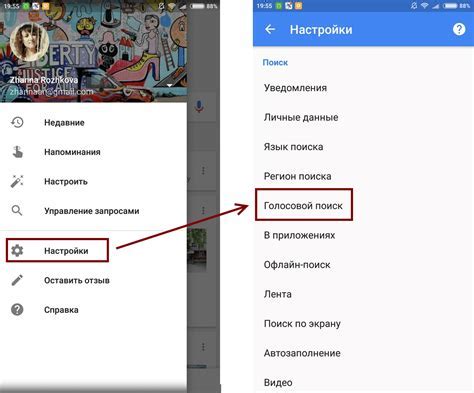
1. Откройте главный экран вашего устройства.
2. Нажмите на иконку "Настройки", которая обычно представляет собой шестеренку или имеет название "Настройки".
3. В открывшемся меню выберите "Система" или "Общие настройки".
4. Прокрутите список настроек вниз и найдите раздел "Язык и ввод".
5. Нажмите на "Язык и ввод", чтобы открыть дополнительные настройки.
6. В открывшемся меню выберите "Клавиатура и методы ввода".
7. Выберите клавиатуру Huawei из списка доступных клавиатур.
8. Нажмите на переключатель рядом с названием клавиатуры Huawei, чтобы включить ее.
Теперь ваша клавиатура Huawei должна быть включена и готова к использованию на вашем устройстве. Вы можете настроить ее дополнительные параметры, такие как язык и раскладка клавиатуры, в настройках клавиатуры Huawei.
Откройте раздел "Язык и ввод"
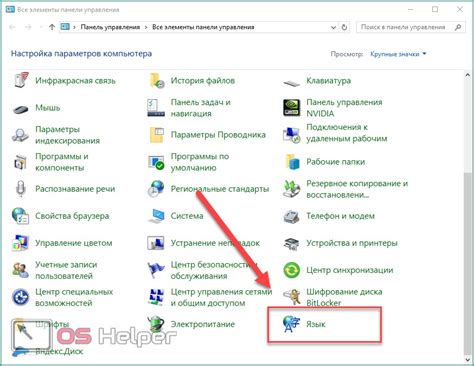
Для включения клавиатуры Huawei на вашем устройстве необходимо открыть раздел "Язык и ввод". В этом разделе вы сможете настроить клавиатуру по своему вкусу.
Чтобы найти раздел "Язык и ввод", следуйте следующим шагам:
- Откройте настройки устройства.
- Прокрутите вниз и найдите раздел "Система и обновление" или "Дополнительные настройки".
- Найдите и выберите раздел "Язык и ввод".
В этом разделе вы сможете изменить язык системы, настроить вводной метод, выбрать предпочитаемую клавиатуру и многое другое.
Убедитесь, что выбрана клавиатура Huawei, чтобы использовать ее для ввода. Если клавиатура Huawei не установлена на вашем устройстве, вы можете загрузить ее из магазина приложений Huawei.
Теперь вы знаете, как открыть раздел "Язык и ввод" и включить клавиатуру Huawei на своем устройстве. Приятного использования!
Выберите опцию "Клавиатура"
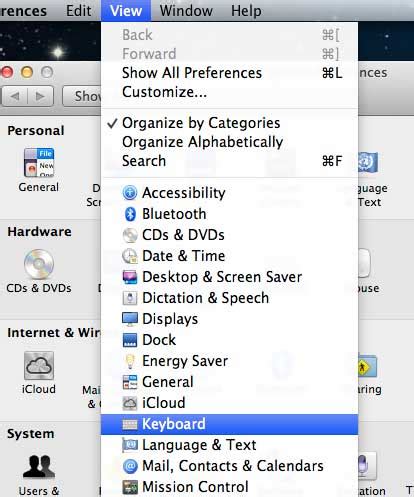
Чтобы включить клавиатуру на вашем устройстве Huawei, следуйте простым инструкциям:
- Проведите пальцем вниз по экрану, чтобы открыть панель уведомлений и настроек.
- Нажмите на значок "Настройки", который выглядит как шестеренка.
- Прокрутите вниз и выберите раздел "Система и обновление".
- Нажмите на "Язык и ввод" или "Система" в зависимости от версии вашей ОС.
- В списке опций найдите и выберите "Клавиатура".
- В разделе "Клавиатура" выберите предпочитаемую вами клавиатуру из доступных вариантов.
- Поздравляю, клавиатура на вашем устройстве Huawei успешно включена!
Теперь вы можете комфортно использовать выбранную клавиатуру для ввода текста на вашем устройстве Huawei.
Найдите клавиатуру Huawei в списке доступных клавиатур
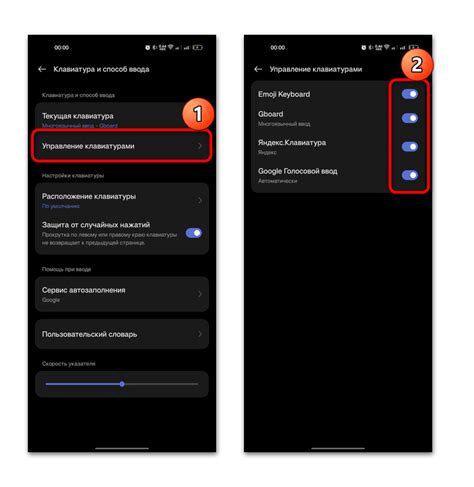
Чтобы включить клавиатуру Huawei на вашем устройстве, сначала необходимо найти ее в списке доступных клавиатур. Это может понадобиться, если у вас установлено несколько клавиатур, и вы хотите использовать клавиатуру Huawei по умолчанию.
Чтобы найти клавиатуру Huawei, выполните следующие шаги:
- Откройте настройки своего устройства.
- Найдите и выберите раздел "Язык и ввод".
- В разделе "Ввод" найдите пункт "Входной метод" или "Клавиатуры".
- Нажмите на этот пункт, чтобы открыть список доступных клавиатур.
- Пролистайте список вниз и найдите "Huawei клавиатура".
Обычно клавиатуры упорядочены по алфавиту, поэтому вам может потребоваться прокрутить список вниз, чтобы найти клавиатуру Huawei.
Когда вы нашли клавиатуру Huawei в списке, выберите ее, чтобы включить ее и использовать как основную клавиатуру на вашем устройстве.
Включите клавиатуру Huawei
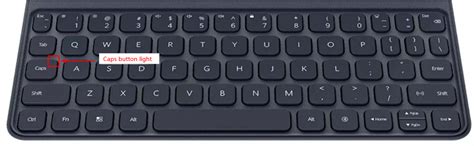
Чтобы включить клавиатуру Huawei на вашем устройстве, выполните следующие шаги:
- Откройте настройки вашего устройства Huawei.
- Выберите "Система и обновление".
- В меню "Язык и ввод" выберите "Виртуальная клавиатура".
- Выберите клавиатуру Huawei из списка доступных клавиатур.
- Нажмите на переключатель, чтобы включить клавиатуру Huawei.
Теперь вы сможете использовать клавиатуру Huawei на своем устройстве для ввода текста и символов.
Настройте предпочтения и язык клавиатуры

Чтобы настроить клавиатуру на вашем устройстве Huawei и выбрать предпочитаемый язык, следуйте указанным ниже шагам:
- Откройте настройки вашего устройства Huawei.
- Выберите раздел "Система и обновление".
- Найдите и выберите "Язык и ввод".
- В разделе "Язык и ввод" выберите "Виртуальная клавиатура".
- Выберите "Huawei клавиатура".
- На этой странице вы можете настроить различные параметры для клавиатуры, такие как язык, раскладку клавиатуры, автозамену и многое другое.
- Нажмите на "Язык клавиатуры", чтобы выбрать предпочитаемый язык.
- Выберите нужный язык из списка доступных языков.
После того, как вы выбрали язык клавиатуры, ваше устройство Huawei будет использовать этот язык по умолчанию при наборе текста.
Установите клавиатуру Huawei по умолчанию
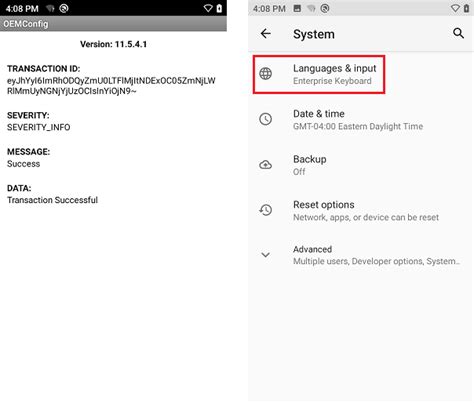
Для установки клавиатуры Huawei по умолчанию на вашем устройстве, следуйте этим простым шагам:
- Откройте "Настройки" на вашем устройстве Huawei.
- Прокрутите вниз и выберите "Система и обновление".
- Тапните на "Язык и ввод".
- В разделе "Клавиатуры" выберите "Управление клавиатурами".
- Тапните на клавиатуру Huawei, чтобы открыть ее настройки.
- Выберите "Сделать по умолчанию".
Теперь клавиатура Huawei будет использоваться по умолчанию на вашем устройстве, обеспечивая удобство и функциональность при наборе текста. Вы также можете настроить дополнительные параметры клавиатуры Huawei, чтобы сделать ее более удобной для вас.
Начните использовать клавиатуру Huawei для ввода текста
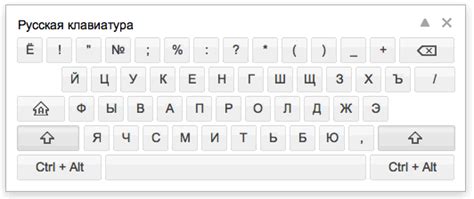
Клавиатура Huawei предлагает удобные и интуитивно понятные способы ввода текста на вашем устройстве. В этом разделе мы рассмотрим несколько простых шагов, которые помогут вам начать использовать клавиатуру Huawei.
- Шаг 1: Откройте любое приложение, где требуется ввод текста, например, сообщения или почту.
- Шаг 2: Нажмите на поле ввода текста, чтобы активировать клавиатуру.
- Шаг 3: По умолчанию будет отображаться виртуальная клавиатура Huawei. Вы можете начать вводить текст, нажимая на соответствующие клавиши.
- Шаг 4: Для переключения на другой язык или раскладку клавиатуры, свайпните влево или вправо по полоске пробела внизу клавиатуры.
- Шаг 5: Чтобы использовать функции автодополнения или исправления, просто продолжайте вводить текст, и клавиатура Huawei будет предлагать варианты.
- Шаг 6: Если вам нужны специальные символы или эмодзи, вы можете найти их на дополнительной панели символов, которая активируется с помощью специальной кнопки на клавиатуре.
- Шаг 7: После того, как вы закончили вводить текст, нажмите на кнопку "Готово" или просто свайпните клавиатуру вниз, чтобы скрыть ее.
Теперь вы готовы начать использовать клавиатуру Huawei для ввода текста на своем устройстве! Не забудьте экспериментировать с настройками клавиатуры для наилучшего пользовательского опыта.